生活与工作的诸多便利仰赖于打印技术的广泛应用。
1、 点击左上角的打印图标,弹出打印对话框,它的快捷键是?Ctrl+P?
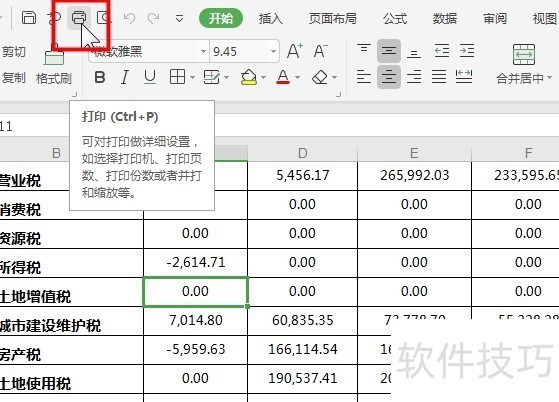
2、 接着设置所连接的打印机
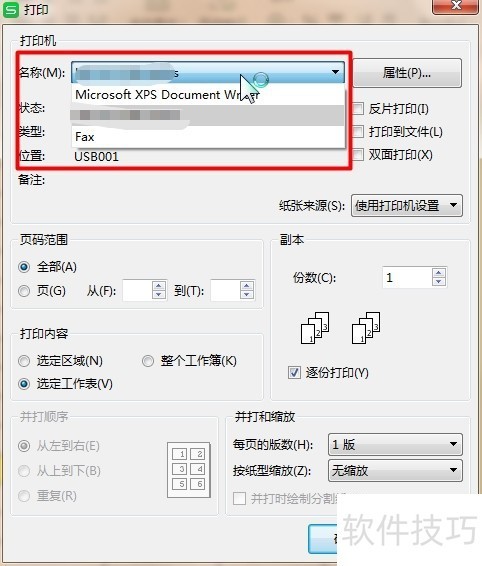
3、 根据需要可以设置内容范围、打印内容等,对于打印范围可以跳页打印
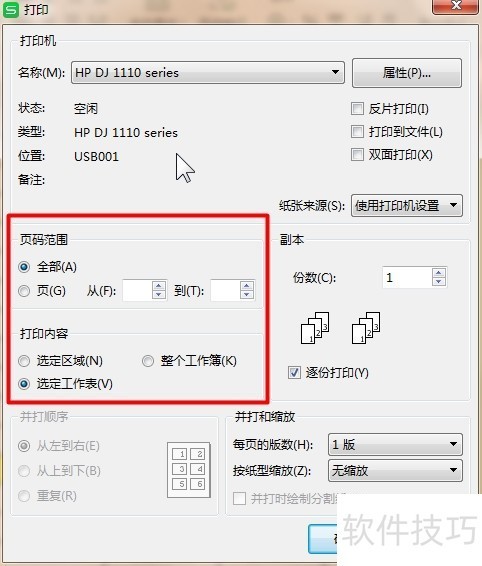
4、 根据需要输入或者调整打印份数,勾选“逐份打印”
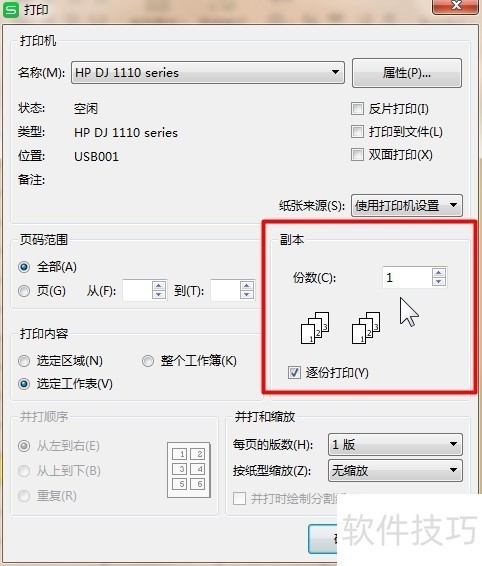
5、 现在我们提倡节约用纸,环保打印,那么就要设置进行“双面打印”
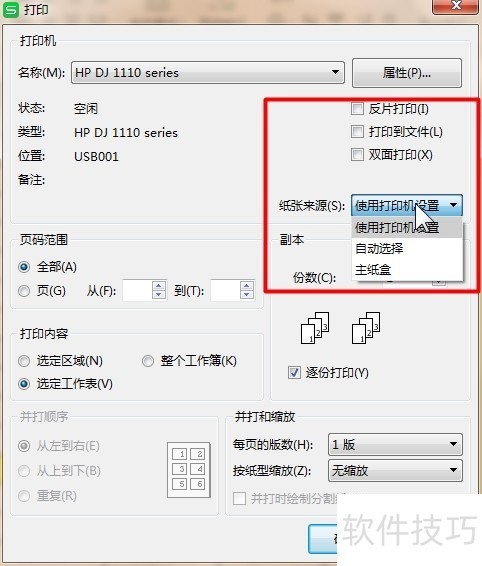
文章标题:WPS打印表格技巧(1.1):打印界面讲解
文章链接://www.hpwebtech.com/jiqiao/206342.html
为给用户提供更多有价值信息,ZOL下载站整理发布,如果有侵权请联系删除,转载请保留出处。
- 上一问:如何解决WPS/Word中图片不显示
- 下一问:office2013电话激活具体步骤
相关软件推荐
其他类似技巧
- 2024-08-20 15:31:02WPS打印表格技巧(1.1):打印界面讲解
- 2024-08-20 15:26:02如何解决WPS/Word中图片不显示
- 2024-08-20 15:25:01wps2019怎么制作米字格 wps米字格如何制作
- 2024-08-20 15:22:01如何开启WPS屏幕录制功能
- 2024-08-20 15:21:01WPS表格如何打印批注?
- 2024-08-20 15:20:02wps手机版怎么添加图片?
- 2024-08-20 15:19:02WPS怎样开启文档云同步
- 2024-08-20 15:18:02WPS幻灯片中如何将图片剪切到文字中
- 2024-08-20 15:17:02WPS添加水印删除水印的方法与过程
- 2024-08-20 15:16:02WPS2019一步新建空文档
金山WPS Office软件简介
WPS大大增强用户易用性,供用户根据特定的需求选择使用,并给第三方的插件开发提供便利。ZOL提供wps官方下载免费完整版。软件特性:办公, 由此开始新增首页, 方便您找到常用的办公软件和服务。需要到”WPS云文档”找文件? 不用打开资源管理器, 直接在 WPS 首页里打开就行。当然也少不了最近使用的各类文档和各种工作状... 详细介绍»









